win10电脑忘记wifi密码恢复方法 如何在win10电脑上查看已连接过的wifi密码
更新时间:2023-05-23 16:12:02作者:jiang
win10电脑忘记wifi密码恢复方法,随着无线网络的普及,我们越来越多地依赖于WiFi连接,当我们换设备或要与朋友共享网络时,不可避免地需要输入WiFi密码。可是当我们忘记密码或想在另一台设备上连接同一WiFi时,怎么办呢?别担心使用Windows10的电脑,我们可以轻松地找回已连接过的WiFi密码,让您的网络连接更加方便。下面我将为大家介绍Win10电脑忘记WiFi密码恢复方法以及如何在Win10电脑上查看已连接过的WiFi密码。
1、右击桌面网络图标,选择属性。
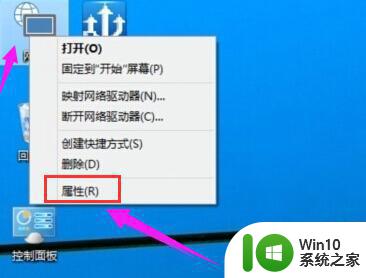
2、点击右侧的无线网络的连接。
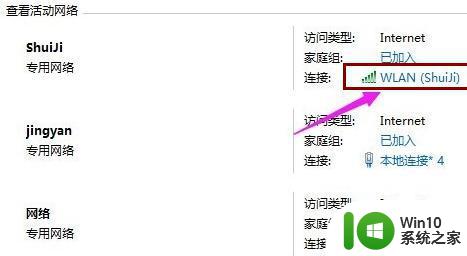
3、点击无线属性按钮。
4、点击安全选项卡,勾选显示字符就可以看到密码了。
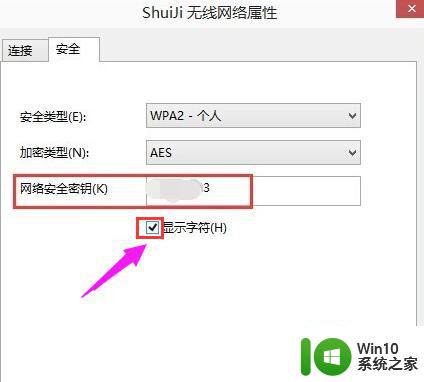
以上是Win10电脑忘记WiFi密码的恢复方法,如果您在Win10电脑上需要查看已连接的WiFi密码,请按照以上步骤解决,我们希望这些方法能够对您有所帮助。
win10电脑忘记wifi密码恢复方法 如何在win10电脑上查看已连接过的wifi密码相关教程
- win10查看已经连接wifi密码的方法 win10已连接wifi怎么看密码
- win10电脑上如何查看已连接wifi的密码 电脑怎样获取已连接wifi的密码(win10系统)
- win10查看wifi密码的方法 win10怎么查看已连接wifi的密码
- win10查看已连接wifi密码的方法 win10怎么查wifi密码
- 如何查看win10无线网密码 如何在Win10中查看已连接WiFi的密码
- win10查看wifi密码的方法 win10如何查看连接的wifi密码
- 电脑win10怎么查看wifi密码 查看电脑wifi密码win10方法
- win10系统电脑如何查看wifi密码 win10电脑wifi密码怎么查看
- win10笔记本wifi密码查看方法 win10笔记本wifi密码查看步骤
- win10如何查看wifi密码 win10查看wifi密码的方法
- win10连接过的wifi win10查看保存的wifi密码
- 电脑win10查看路由器wifi密码怎么操作 如何在Windows 10电脑上找到路由器的WiFi密码
- 蜘蛛侠:暗影之网win10无法运行解决方法 蜘蛛侠暗影之网win10闪退解决方法
- win10玩只狼:影逝二度游戏卡顿什么原因 win10玩只狼:影逝二度游戏卡顿的处理方法 win10只狼影逝二度游戏卡顿解决方法
- 《极品飞车13:变速》win10无法启动解决方法 极品飞车13变速win10闪退解决方法
- win10桌面图标设置没有权限访问如何处理 Win10桌面图标权限访问被拒绝怎么办
win10系统教程推荐
- 1 蜘蛛侠:暗影之网win10无法运行解决方法 蜘蛛侠暗影之网win10闪退解决方法
- 2 win10桌面图标设置没有权限访问如何处理 Win10桌面图标权限访问被拒绝怎么办
- 3 win10关闭个人信息收集的最佳方法 如何在win10中关闭个人信息收集
- 4 英雄联盟win10无法初始化图像设备怎么办 英雄联盟win10启动黑屏怎么解决
- 5 win10需要来自system权限才能删除解决方法 Win10删除文件需要管理员权限解决方法
- 6 win10电脑查看激活密码的快捷方法 win10电脑激活密码查看方法
- 7 win10平板模式怎么切换电脑模式快捷键 win10平板模式如何切换至电脑模式
- 8 win10 usb无法识别鼠标无法操作如何修复 Win10 USB接口无法识别鼠标怎么办
- 9 笔记本电脑win10更新后开机黑屏很久才有画面如何修复 win10更新后笔记本电脑开机黑屏怎么办
- 10 电脑w10设备管理器里没有蓝牙怎么办 电脑w10蓝牙设备管理器找不到
win10系统推荐
- 1 萝卜家园ghost win10 32位安装稳定版下载v2023.12
- 2 电脑公司ghost win10 64位专业免激活版v2023.12
- 3 番茄家园ghost win10 32位旗舰破解版v2023.12
- 4 索尼笔记本ghost win10 64位原版正式版v2023.12
- 5 系统之家ghost win10 64位u盘家庭版v2023.12
- 6 电脑公司ghost win10 64位官方破解版v2023.12
- 7 系统之家windows10 64位原版安装版v2023.12
- 8 深度技术ghost win10 64位极速稳定版v2023.12
- 9 雨林木风ghost win10 64位专业旗舰版v2023.12
- 10 电脑公司ghost win10 32位正式装机版v2023.12